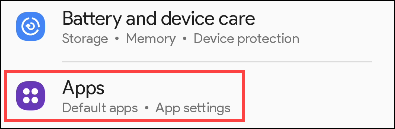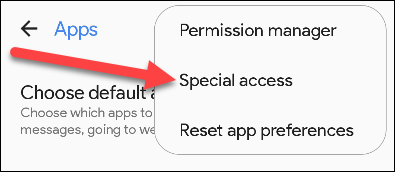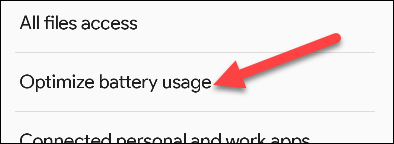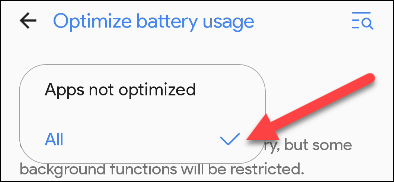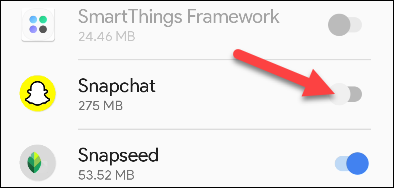Android がバックグラウンド アプリを強制終了しないようにする方法:
バッテリー寿命 非常に重要 、ただし、一部の Android スマートフォンは頑張りすぎています それを延長する 。 アプリがバックグラウンドで強制終了されるため、アプリの動作が低下したり、通知が表示されなかったりする場合があります。 これをオフにする方法を紹介します。
なぜ Android はバックグラウンド アプリを強制終了するのでしょうか?
Android メーカーには選択肢があります。 アプリがバックグラウンドで自由に実行できるようにすると、バッテリー寿命に悪影響を及ぼしたり、不要と思われるバックグラウンドで実行されているアプリを賢明に停止したりする可能性があります。 お使いの携帯電話が後者のアプローチに従っている場合、強制終了されたアプリからの通知を見逃している可能性があります。 とても迷惑です。
この問題は詳細に文書化されており、Web サイトでは 私のアプリを殺さないでください! アプリ開発者によって作成されました。 彼らは、携帯電話のバッテリーの「最適化」が原因でアプリが適切に動作しないというユーザーからの苦情を聞くことにうんざりしています。 このサイトでは、Android メーカーの管理の悪さによってランク付けされています。 サムスンは最大の犯人の一つだ Google は世界最高の企業の XNUMX つです .
それを止める方法
لا 私のアプリを殺してください! Web サイトには多くのデバイス メーカー向けの具体的な手順が記載されていますが、ここではすべてのデバイス メーカーで機能する普遍的な方法を紹介します。 この方法だけではすべての問題を解決するのに十分ではないかもしれませんが、良いスタートにはなります。 Samsung の携帯電話で表示されます。
まずは画面上部から下にXNUMX回スワイプし、歯車アイコンをタップ。
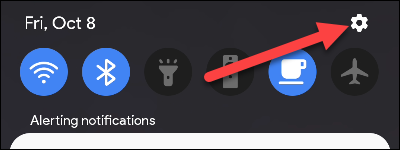
下にスクロールして「アプリ」を見つけます。
次に、XNUMX つの点のメニュー アイコンをタップし、[特別なアクセス] を選択します。 表示されない場合は、その画面に「特別なアプリへのアクセス」というセクションがあります。
ここで「バッテリー使用量を最適化する」を選択します。
まず、インストールしたすべてのアプリが表示されます 改善されていない 。 これらのアプリはバックグラウンドでの実行が許可されています。 「最適化されていないアプリ」の横にあるドロップダウン矢印をクリックし、「すべて」を選択します。
不正な動作をしているアプリや通知が欠落しているアプリを見つけて停止できるようになりました スイッチ .
それでおしまい! 十分に使用しない場合、アプリは「最適化」されなくなります。つまり、バックグラウンドで強制終了されます。
他にもいくつか問題があるかもしれませんが、この方法はうまくいきます。 すべての Android デバイス 。 問題が発生しているアプリを見つけて、それが最適化されていないことを確認するだけです。